
Цей фрейм створено шляхом додавання межі сторінки в Word 2013.
Авторство зображення: Скріншот надано Microsoft.
У Microsoft Word ви можете додати барвисту рамку до будь-якого зображення, налаштувавши межу зображення. Якщо ваша мета — надрукувати фотографію, замість цього використовуйте межі сторінки. Межі сторінки мають набагато більше опцій, ніж межі зображення, тому ви зможете створити рамку, яка найкраще підходить для вашого зображення.
Додавання рамок до вставних зображень
Крок 1

Вставте зображення в документ.
Авторство зображення: Скріншот надано Microsoft.
Помістіть курсор там, де потрібно, щоб зображення з’явилося в документі Word. Натисніть кнопку Вставити вкладку та виберіть Картинки щоб додати зображення зі свого комп’ютера. Щоб знайти зображення в Інтернеті, натисніть Онлайн картинки і введіть ключове слово за допомогою пошуку зображень Bing.
Відео дня
Крок 2
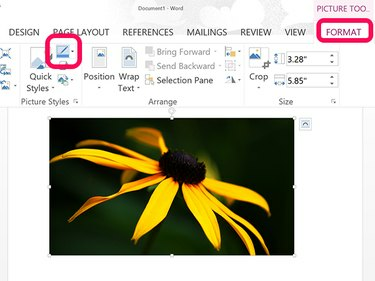
Клацніть піктограму «Межі» на вкладці «Формат інструментів зображення».
Авторство зображення: Скріншот надано Microsoft.
Змініть розмір зображення за потреби, перетягнувши кут. Натисніть кнопку Інструменти зображення Вкладка «Формат». а потім натисніть кнопку Кордони у групі Стили зображень на стрічці.
Крок 3

Натисніть Більше ліній, щоб відкрити меню Формат зображення.
Авторство зображення: Скріншот надано Microsoft.
Виберіть колір для рамки та натисніть Вага. Хоча тут можна вибрати ширину рамки, найтовстіша доступна лише 6 пт. Натисніть Більше рядків, щоб відкрити меню Формат зображення, яке надає додаткові параметри.
Крок 4

Виберіть ширину для рамки.
Авторство зображення: Скріншот надано Microsoft.
Натисніть кнопку Ширина меню та встановіть товщину рамки. Зверніть увагу, що ви також можете змінити колір і стиль лінії. Ви можете вибрати градієнтну рамку, зробити рамку напівпрозорою та змінити стиль кутів за допомогою Тип кришки і Тип приєднання меню.
Додавання кадрів до повних сторінок
Крок 1
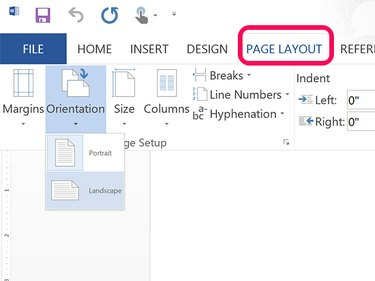
Змініть орієнтацію на альбомну, якщо потрібно для вашого зображення,
Авторство зображення: Зображення надано Microsoft.
Відкрийте новий порожній документ Word. Натисніть кнопку Макет сторінки вкладку, щоб встановити орієнтацію сторінки, встановити поля та налаштувати розмір сторінки за потреби. Наприклад, якщо фотографія, яку ви хочете обрамити, ширша, ніж висока, змініть її орієнтацію Пейзаж.
Крок 2
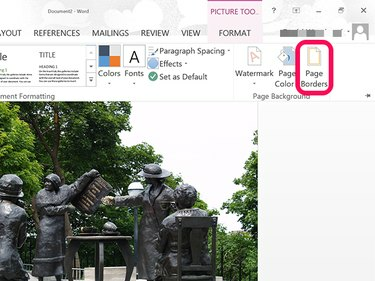
Після вставлення зображення натисніть «Межі сторінки».
Авторство зображення: Скріншот надано Microsoft.
Натисніть кнопку Вставити* меню, виберіть Картина і виберіть фотографію. Перетягніть кут зображення, щоб заповнити всю сторінку. Якщо зображення не зовсім підходить, поверніться до Дизайн вкладку та налаштуйте розмір сторінки. Клацніть «Інструменти зображення» Формат меню та виберіть Межі сторінки.**
Крок 3
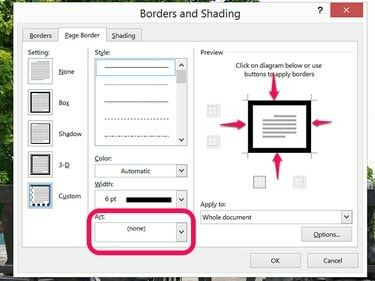
Вкажіть стиль рамки.
Авторство зображення: Скріншот надано Microsoft.
Натисніть усі чотири сторони мініатюри попереднього перегляду, щоб створити рамку навколо сторінки. Прокрутіть сторінку ст меню, щоб побачити десятки параметрів рамки, включені в Word. Сюди входить все, від різних стилів ліній до квітів, якщо ви не бачите щось, що вам подобається, скориставшись параметрами Стиль, Колір і Ширина.
Порада
Якщо вам потрібна креативна рамка для фотографії, вбудована в документ, спробуйте використати знімок екрана фотографії з декоративною рамкою сторінки. Розгорніть фотографію, щоб вона заповнила сторінку в новому документі Word, і додайте межу. Натисніть «Fn-Windows-Space» у Windows 8.1, щоб зробити знімок екрана. Потім ви можете вставити знімок екрана в документ, обрізати його та змінити розмір для свого документа. Папка «Скріншот» розташована в папці «Зображення».

